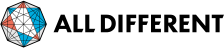ライブオンライン研修|学習管理システム よくあるご質問|人材育成・社員研修
-
【マイメンバー登録状況確認手順】
1.[管理者機能]>[ID一覧]をクリック
2.[マイメンバー登録状況ダウンロード]をクリック
-
可能です。
また、マイメンバーとして登録する受講者の人数に上限はございません。
-
ライブオンライン研修は、Zoom社が提供するオンラインミーティングサービスを利用します。
ライブオンライン研修参加時のZoom操作方法は、
研修を予約した際に送付される「オンライン予約票のご案内」メール内、
「受講マニュアル」でも確認が可能です。
-----------------
【ライブオンライン研修参加手順】
1.Zoomアプリをダウンロードし、起動
2.「ミーティングに参加」をクリック
3.「ミーティングに参加」画面にて、
「オンライン予約票のご案内」メールに記載されたZoomIDと、名前欄に「会社名+氏名カナ」を入力し、「参加」をクリック
----------------- -
スムーズなご受講のために、事前にZoomアプリのダウンロードを推奨しています。
-
ブラウザからのご受講も可能ですが、Zoomの一部機能をご利用いただけない可能性があります。
あらかじめご了承ください。 -
ライブオンライン研修では、グループワークをおこないます。
端末にカメラやマイク機能がない場合、研修の効果を十分に受けられない可能性がありますので
カメラやマイク用に、スマートフォンやタブレット等の端末を
もう1台ご用意してご受講いただくことを推奨します。
2台目の端末も、Zoom参加時のアカウント名は「会社名+氏名カナ」にご登録ください。
端末を2台ご用意することが難しい場合は、グループワーク実施時の
グループチャットにて、カメラやマイクが使用できない旨、他の受講者様にお伝えください。 -
受講可能です。
研修中に行うグループワークの際はビデオをONにしていただく場合があります。
研修の冒頭で講師よりご案内いたしますので、案内に沿ってご対応ください。 -
ライブオンライン研修では、カメラ・マイク機能がついているPCをお一人様1台ご準備いただきますようお願いいたします。
同じ部屋でご受講される場合は、グループワークの音声がほかのグループに入らないよう、ご注意ください。 -
【テキストのダウンロード手順】
1.[受講者機能]>[受講者マイページ]をクリック
2.受講予定の研修名横の[MENU]>[配布資料]をクリック
3.画面が切り替わったら[ダウンロード]をクリック -
ライブオンライン研修のテキストは、
研修開催日の3営業日前から研修開催日までの間のみダウンロードが可能となっています。
*営業日とは、ALL DIFFERENT株式会社の営業日を指します
ダウンロード可能期間外はテキストのダウンロードができかねますのでご注意ください。
-
アクションプランシートの回答は必須ではございません。
研修内容の振り返りツールとしてご活用いただいており、提出状況は研修の出欠に影響いたしませんのでご安心ください。 -
■定額制をご利用されている場合
前日までに、以下の手順で学習管理システムよりキャンセルのお手続きをお願いいたします。
開始時間にお名前の確認ができない場合、自動的にキャンセルされますことをご了承ください。
■チケットを利用してご予約されている場合
研修開催日の7日前までに、以下の手順で学習管理システムよりキャンセルのお手続きをお願いいたします。
研修開催日の7日前を過ぎますと、研修への参加の有無にかかわらず受講に必要なチケット枚数が消化されます
-----------------
【キャンセル手順】
1.[受講者機能]>[受講者マイページ]をクリック
2.希望の研修名の[MENU]>[キャンセル]をクリック
-----------------
ご自身で研修を予約されていない方は貴社管理者様へご連絡ください。 -
研修スケジュールの公開日程は以下の通りです。
■Biz CAMPUS Live
1月~ 3月開催分:11月末 スケジュール公開、12月第1営業日から予約開始
4月~ 6月開催分: 2月末 スケジュール公開、3月第1営業日から予約開始
7月~ 9月開催分: 5月末 スケジュール公開、6月第1営業日から予約開始
10月~12月開催分: 8月末 スケジュール公開、9月第1営業日から予約開始
■Biz ACTION Program
1月~ 3月開催分: 8月末 スケジュール公開、9月第1営業日から予約開始
4月~ 6月開催分:11月末 スケジュール公開、12月第1営業日から予約開始
7月~ 9月開催分: 2月末 スケジュール公開、3月第1営業日から予約開始
10月~12月開催分: 5月末 スケジュール公開、6月第1営業日から予約開始
-
一部の研修では決まっています。
受講する順番が決まっている研修については各研修案内の注釈をご確認ください。 -
受講は可能ですが、業務内容と該当研修の内容が合わない可能性があるため、
おすすめはしておりません。 -
研修の開催ごとに、1社5名様まで参加が可能です。
研修によっては、1社当たりの参加可能人数が変更する可能性がありますので、
研修の詳細情報をご確認ください。 -
【検索・予約手順】
1.[研修一覧]をクリック
2.任意の開催場所を選択、検索に研修名を入力
3.詳細条件で「ライブ」を選択し[絞り込む]をクリック
4.[日程確認(予約可)]をクリック
5.[利用企業予約]>[本人予約の方はこちら]をクリック
6.内容を確認し、[予約を確定する]をクリック
7.ポップアップメッセージの[OK]をクリック
8.「予約が完了しました」というメッセージを確認 -
【予約手順】
1.[研修一覧]をクリックし、任意の開催場所を選択
2.予約したい研修を探し、[日程予約(予約可)]をクリック
3.[利用企業予約]から[代理予約の方はこちら]をクリック
4.内容を確認し、[予約を確定する]をクリック
5.ポップアップメッセージの[OK]をクリック
6.「予約が完了しました」というメッセージを確認 -
前日までご予約可能です。
-
受講者マイページよりご確認ください。
-----------------
【予約研修確認手順】
1.[受講者機能]>[受講者マイページ]をクリック
2.予約した研修を確認
----------------- -
以下原因が考えられます。
・迷惑メールに振り分けられている
・登録しているメールアドレスが誤っている
*ご登録中のメールアドレスは貴社システム管理者様にご確認ください
また、受講票は学習管理システムより再送することが可能です。
-----------------
【受講票再送手順】
1.[受講者機能]>[受講者マイページ]をクリック
2.該当研修名横に表示された[MENU]>[受講票再送]をクリック
----------------- -
■定額制をご利用されている場合
前日までに以下の手順で、学習管理システムより変更のお手続きをお願いいたします。
■チケットを利用してご予約されている場合
研修開催日の7日前までに以下の手順で、学習管理システムより変更のお手続きをお願いいたします。
研修開催日の7日前を過ぎますと、研修への参加の有無にかかわらず受講に必要なチケット枚数が消化されます。
-----------------
【日程変更手順】
1.[受講者機能]>[受講者マイページ]をクリック
2.希望の研修名の[メニュー]>[日程変更]をクリック
-----------------
*ご自身で研修を予約されていない方は貴社管理者様へご連絡ください。 -
研修開催の前日まで変更可能です。
新たにご受講いただく方の予約と、予約中の受講者様のキャンセルをお願いいたします。 -
ライブオンライン研修の受講完了ステータスは、研修受講日の翌日に反映されます。
またステータスが受講完了になり次第、報告書の入力や復習テストの受験ができます。
ステータスの反映は、研修受講日の翌日に届く
「受講完了のお知らせ」メールで確認することができます。 -
開催日の翌日より入力いただけます。
翌日以降、マイページをご確認ください。 -
受講者マイページで過去に受講いただいた一覧をご確認いただくことができます。
-
自分以外の方の受講履歴を確認するには、受講管理者権限を付与されていることと、対象の受講者様をマイメンバーに登録することが必要です。
-----------------
【マイメンバー登録・受講履歴確認手順】
1.[管理者機能]>[マイメンバー管理]をクリック
2.検索ボックスで該当の受講者様を検索
3.該当の受講者様のお名前の左のチェックボックスにチェックを入れ
[マイメンバーを登録する]クリック
4.「マイメンバーを登録します。宜しいですか?」と表示されたら[OK]をクリック
5.「マイメンバーの登録が完了しました。」の表示を確認
6.管理者ページで[受講履歴データ]をクリックし、受講履歴データをダウンロード
----------------- -
受講ステップ(受講・行動報告やテストなど)をすべて完了した人数です。
-
課題送付先メールアドレスは「la-bap@all-different.co.jp」です。
-
【受講票再送手順】
1.[受講者機能]>[受講者マイページ]をクリック
2.該当研修名横に表示された[MENU]>[受講票再送]をクリック
-----------------
受講票が届かない場合は迷惑メールとして認識されている可能性があります。
迷惑メールフォルダやゴミ箱など、受信フォルダ以外もご確認ください。